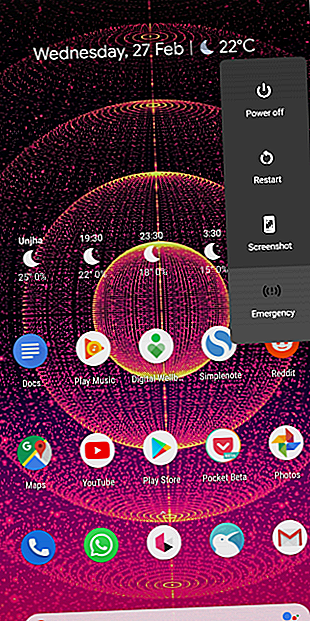
Android-pekskärm fungerar inte? Prova dessa 7 korrigeringar
Annons
Du berör antagligen telefonens skärm hundratals gånger per dag. Kombinerat med dess fina glasbyggnad är det därför ingen överraskning att pekskärmar för smartphone är en av de vanligaste komponenterna i problem.
Men en dålig pekskärm är inte alltid resultatet av ett maskinvarufel. Om telefonens pekskärm ofta misslyckas med att svara eller helt har fungerat, finns det mycket du kan göra innan du får professionell hjälp.
Här är några korrigeringar som du kan prova om pekskärmen på din Android-telefon inte fungerar.
1. Är telefonens pekskärm verkligen trasig?
Först bör du utesluta möjligheten till ett programvarufel. Det finns en handfull felsökningssteg som du kan göra för att bekräfta detta.
Starta om din telefon
En god gammal omstart låter kanske meningslöst att lösa en så avancerad fråga. Men det är ofta mycket effektivare än du tror. Om du startar om telefonen stängs och uppdateras alla bakgrundstjänster, vilket kan ha kraschat och lett till ditt problem.
Tryck och håll ned strömbrytaren för att visa strömmenyn och tryck sedan på Starta om om du kan. Om du inte kan röra skärmen för att välja alternativet kan du på de flesta enheter hålla ned strömbrytaren i flera sekunder för att stänga av telefonen.
Starta i säkert läge


Android: s säkra läge låter dig använda din telefon med endast den ursprungliga programvaran som den levererades, vilket tar bort alla tjänster och appar du har installerat. Om din skärm fungerar normalt i säkert läge, är det troligt att en tredjepartsapp är fel här.
För att gå till säkert läge på de flesta nya Android-enheter, tryck och håll ned strömbrytaren . Tryck och håll ned strömbrytaren i den resulterande prompten. När du ser frågan om att gå in i säkert läge trycker du på Acceptera och din telefon startar om igen. För att lämna säkert läge, upprepa proceduren och välj alternativet Omstart istället.
Diagnosera din skärm


Du hittar ett antal appar i Play Store som du kan installera för att diagnostisera din skärm. Dessa är utformade för att fastställa vad som exakt är fel med telefonens pekskärm. Vi rekommenderar att du testar en helt enkelt kallad Display Tester.
När du startar Display Tester, gå till fliken Tester . Här har du möjlighet att testa en hel massa aspekter. Appen kan upptäcka döda pixlar, inbränning på OLED-skärmar, oavsett om kontrasten och mättnaden är korrekt, multi-touch-status och mer.
Om du fick positiva resultat i beröringsbaserade tester, bör du granska alla nyligen installerade appar eller överväga att utföra en fabriksinställning. Eftersom din pekskärm fungerade som avsedd under speciella omständigheter är en tredjepartsapp troligtvis orsaken.
Nedladdning: Display Tester (gratis) | Display Tester Pro Unlocker ($ 1, 49)
2. Ta bort skärmskyddet
Många använder en skärmskydd på sina telefoner som en extra säkerhet mot droppar och repor. Men samma ark av plast eller glas kan förhindra att dina beröringssignaler når skärmen.
Om telefonens skärm har uppträtt nyligen, försök ta bort skyddet. Naturligtvis garanterar detta inte en fix. Det kan dock öka svarsfrekvensen på en redan svag skärm.
3. Förbättra skärmens latens på konstgjord nivå
För delvis fungerande skärmar kanske du kan förbättra skärmens latens med en tredjepartsapp.
Pekskärmsreparation är en lätt app som kalibrerar skärmen för att minska responstiderna. Appen ber dig att i följd trycka på flera delar av pekskärmen. Baserat på telefonens interna tjänster, tappar det sedan konstant latensen så mycket som möjligt.
Effektiviteten av pekskärmsreparationer varierar beroende på din telefon tillverkare. Vissa OEM-leverantörer levererar med sina telefoner med optimal svarsfrekvens. I dessa scenarier kan pekskärmreparation inte ge några betydande resultat. Men det är värt ett försök om ingenting annat har fungerat än.
Nedladdning: Pekskärmsreparation (gratis, premiumversion tillgänglig)
4. Styr din telefon med röst- eller ansiktsrörelser
Du behöver inte lita på beröringsingångar för att styra din telefon 5 olika sätt att navigera på din Android-telefon 5 olika sätt att navigera på din Android-telefon Touch-ingång är inte det enda sättet att navigera på din Android-telefon. Prova dessa alternativa navigationsmetoder! Läs mer . För att bättre betjäna användare med tillgänglighetsbehov har röst- och ansiktsbaserade interaktionsmetoder för Android kommit långt.
Med rätt appar kan du navigera på din telefon helt genom dina röst- och ansiktsrörelser. Naturligtvis gäller dessa lösningar bara om telefonens pekskärm fungerar tillräckligt för att installera en app från Play Store. Annars kan du prova att installera appen på din telefon via Play Store webbgränssnitt.
Röståtkomst


Googles Voice Access-app lyssnar proaktivt efter dina kommandon och tilldelar ett nummer till alla tillgängliga åtgärder på skärmen. Istället för att röra vid en appikon eller menyelement, måste du bara ringa ut den tilldelade siffran.
Röståtkomst kopplar grundläggande åtgärder till fasta fraser. Så du kan säga "skärm ned" för att flytta runt på sidor och "gå tillbaka" för att återgå till föregående skärm, till exempel.
Nedladdning: Röståtkomst (gratis)
Eva ansiktsmus


Denna app gör exakt vad namnet antyder. Det lägger till en virtuell markör på din skärm som du kan manipulera med ditt ansikte. För att flytta pekaren måste du helt enkelt flytta huvudet i rätt riktning.
När markören är över elementet du vill välja, vänta ett ögonblick eller två för att mata in ett enda tryck. Du har också möjligheten att slå på en docka för snabb åtkomst till en handfull viktiga åtgärder, inklusive hem- och multitasking.
Ladda ner: Eva Facial Mouse (gratis)
5. Koppla ihop ett externt tangentbord och mus

Om du inte kan installera några appar på grund av skärmproblem kan anslutning av ett externt tangentbord och mus göra susen. Detta förutsätter att du fortfarande kan se skärmen.
Kontrollera en Android-telefon med ett externt tangentbord och mus Hur man styr Android med hjälp av en datormus och tangentbord Hur man kontrollerar Android med hjälp av en datormus och tangentbord Undrar du hur man styr Android med en mus och tangentbord? Så här ansluter du ingångsenheter till din telefon eller surfplatta. Läs mer är mestadels enkelt. Allt du behöver göra är att hitta rätt kabel och ansluta tillbehören. Eftersom din telefon har en USB-ingång, behöver du en dongle för att para båda.
6. Vattenolycka? Låt det torka

En vattenolycka kan permanent skada telefonens interna om du lämnar den på. I sådana scenarier är alltså din bästa åtgärd att stänga av enheten och vänta på att den torkar.
Det finns flera metoder för att torka en våt telefon Hur man sparar en telefon eller surfplatta som tappas i vatten Hur man sparar en telefon eller surfplatta tappade i vatten Du tappade din surfplatta eller telefon i vatten? Så här tar du ut vattnet och ser till att din enhet överlever. Läs mer, så titta på dem om din enhet har tagit en dunk.
7. Besök ett servicecenter
Med dessa möjliga korrigeringar bör du förhoppningsvis kunna återuppliva telefonens pekskärm om det bara är ett programfel. Annars kan de nämnda apparna ge dig en tillfällig lösning.
Annars måste du besöka ett servicecenter för hjälp. Om du har tur kan en professionell återställa pekskärmens funktioner. Om inte, måste du titta på att byta ut din telefon.
För att spara en resa till servicecentret bör du se till att resten av telefonens komponenter fungerar bra. Så här kontrollerar du om din Android-telefon fungerar korrekt 4 appar för att kontrollera om din Android-enhet fungerar korrekt 4 appar för att kontrollera om din Android-enhet fungerar korrekt Har du något problem med din Android-enhet? Här är några appar som hjälper dig att diagnostisera smarttelefonproblem genom att köra checkar. Läs mer .
Utforska mer om: Android-tips, hårdvarutips, pekskärm, felsökning.

